文章详情页
Mac版本PPT怎么给幻灯片之间制作切入效果
浏览:63日期:2022-10-06 11:32:54
Mac版本PPT怎么给幻灯片之间制作切入效果?很多朋友都遇到了这样的问题。这个问题该如何解决呢?下面小编就带来幻灯片之间制作切入效果方法讲解,希望可以帮到您!
方法/步骤分享:
1、首先我们打开要制作动画效果的PPT,如下图所示。

2、然后选中其中一个幻灯片,然后点击切换菜单下的切入效果,如下图所示。
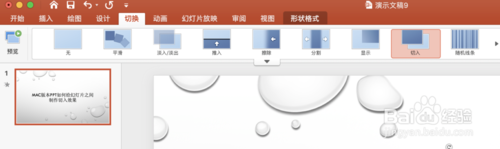
3、设置切入效果后,可以再设置效果选项,这里包括无和全黑,如下图所示。
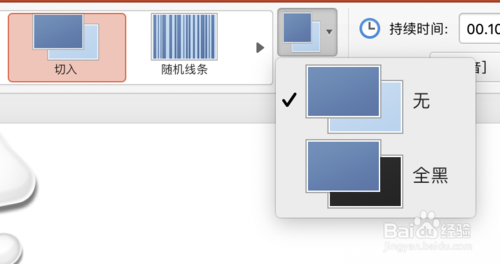
4、效果选项设置完成后,可以再设置持续时间及更多的内容,如下图所示。
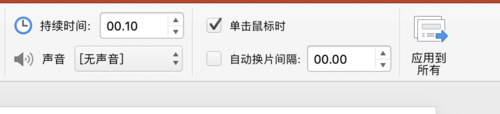
5、同时还可以给切换时加入声音效果,点击声音,选择合适的一个,如下图所示。
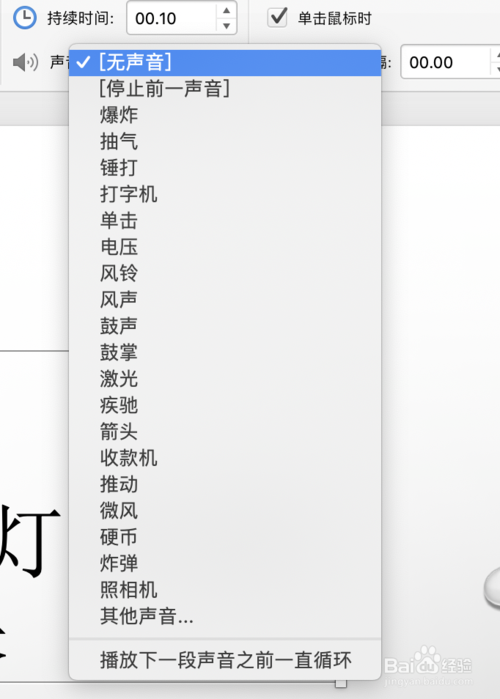
6、最后我们点击左上角的预览按钮,可以看一下最终的效果,如下图所示。
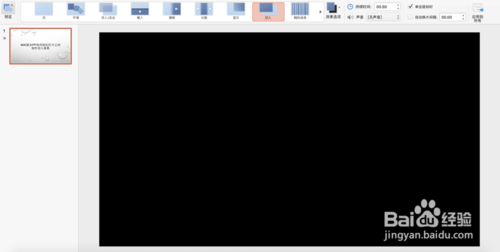
注意事项
更多经验关注小编有问题随时互动
Mac相关攻略推荐:
新版Mac提示AppleID电话号码必须验证怎么解决
Mac怎么配置JDK环境变量 安装JDK并配置环境变量教程
以上就是幻灯片之间制作切入效果方法讲解的全部内容了,快快收藏IE浏览器中文网站获得更多热门软件资讯吧!
标签:
ppt
上一条:微信怎么注销 微信如何注销下一条:在电脑上怎么同时多开几个微信
相关文章:
排行榜

 网公网安备
网公网安备